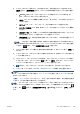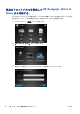HP Designjet T2300 eMFP Series-How to Use the Product
ファイルへのスキャン
1. 印刷する側を上向きにしてシートを取り付けます (必要に応じて、手順 1 の前にシートを取り付
けることもできます)。シートの中央をスキャナの中央にだいたい合わせます。標準サイズのマ
ーキングを使用すると役立ちます。
注記: スキャナは、最大 2378 mm の長さをスキャンできます。これより長いシートはスキャ
ナを通過できますが、最初の 2378 mm のみスキャンされます。最大の長さを超えるとアラート
が表示されます。
注記: スキャンされたイメージは、T2300 PS だけを使用する場合、PDF ファイルに保存でき
ます。
2. ローラーに接触するまで、挿入スロットにシートを押し込みます。スキャナは自動的にシートを
固定し、それをスキャンする位置に動かします。正しく取り付けられず、再度取り付けるには、
シートを排出するために
を押すことができます。
3.
フロントパネルで、ホーム画面に移動し、
を押し、次にスキャンしたイメージを保存す
る場所を選択します。
●
USB フラッシュ ドライブ
注記: 製品と USB フラッシュ ドライブの併用は、内蔵 Web サーバでは無効になってい
る場合があります ([セットアップ] - [セキュリティ] - [USB ドライブの無効化])。
●
ネットワーク フォルダ (ネットワーク経由でアクセスできるコンピュータ上のフォルダ)
注記: ネットワーク フォルダ オプションは、ネットワーク フォルダが正しく設定され、
内蔵 Web サーバまたは HP Utility で指定されていない場合は、機能しません。
31 ページの
「スキャン to ネットワーク フォルダを作成する」 を参照してください。
ヒント: 現在設定されているネットワーク フォルダを確認するには、フロントパネルで
を押し、次に を押します。
注記: 後でスキャナが選択した保存場所 (USB フラッシュ ドライブまたはネットワーク フォ
ルダ) にファイルを保存できない場合、他の方法を使用する機会が提供されます。
84
第 8 章 スキャン中 JAWW